- Узимање Вии игре резервне копије могу помоћи у случају да је оригинални диск са игром оштећен.
- У овом чланку истражујемо два начина за прављење резервних копија Вии игре на ПЦ.
- Истражите више садржаја повезаних са играма тако што ћете посетити наш Гаминг хуб.
- Такође можете истражити наш Виндовс 10 одељак за више Виндовс ресурса.

- Ограничење процесора, РАМ-а и мреже са убојицом за вруће картице
- Директно интегрисано са Твитцх-ом, Дисцорд-ом, Инстаграм-ом, Твиттер-ом и Мессенгерима
- Уграђене контроле звука и прилагођена музика
- Прилагођене теме у боји компаније Разер Цхрома и форсирање тамних страница
- Бесплатни ВПН и блокатор огласа
- Преузмите Опера ГКС
Ако и даље љуљате своју Нинтендо Вии конзолу или покушавајући да се домогнете класике, боље је имати а резервна копија Вии игара на рачунару.
Резервна копија Вии игара на рачунару омогућава вам да оригиналне дискове са играма заштитите од случајних огреботина.
Међутим, израда резервних копија Вии игара на рачунару захтева мало више од неколико корака.
Вии је традиционално затворен систем, а за прављење резервних копија Вии игара потребно је да користите неколико независних алата попут Хомебревед Цханнел и Цлеан Рип да бисте креирали ИСО игру.
У овом чланку истражујемо како да направите резервне копије Вии игара на рачунару који ради под оперативним системом Виндовс 10 да би вам помогли да заштитите своје вредне класике.
Како да направим резервну копију Вии игара на рачунару са Виндовс 10?
1. Користите ГамеБацкупСистем

ГамеБацкупСистем нуди комплетно решење за прављење резервних копија за ваше Виндовс, Вии, Ксбок и ПлаиСтатион игре.
Помоћу алата можете да направите савршене копије и резервне копије својих игара.
ГБС вам омогућава да направите 1: 1 копију практично било које игре на већини популарних конзола.
Уклања страх од огреботина ваше скупе колекције игара Вии тако што ћете за играње игре морати да користите ЦД са играма.

ГамеБацкупСистем
Лако копирајте оригиналне Вии игре и осигурајте да оригинали не играју штету док играте.
Посетите сајт
2. Пребаците на рачунар преко мреже

Можете да Вии игрицу ИСО пребаците на рачунар преко мреже. За ово нам је потребно неколико алата као што је Хомебрев Цханнел инсталиран на вашем Вии-у и алат ДВД Думп. Ево како да га користите.
Белешка: Инсталација Хомебрев Цханнел-а је сигурна, али постоји ризик од опекотина ваше конзоле. Наставите на сопствени ризик.
Припремите инсталацију Хомебрев (Вии Мену верзија 4.2 и старија)
- Обавезно имајте СД картицу форматирану са ФАТ16 или ФАТ32.
- Отворите страницу Баннербом да бисте преузели пакет. За Вии Мену верзија 4.2 / Вии Мену верзија 3.0 - 4.1.
- Преузмите абд6ва в200.зип или аад1ф в108.зип датотеку на рачунар.
- Издвојите преузету датотеку на форматирану СД картицу.
- Преузмите ХацкМии Инсталатер са странице Баннербом.
- Копирајте инсталлер.елф датотеку у корен СД картице и преименујте је у боот.елф.
Инсталирајте Хомебрев
- Укључите Вии.
- Отвори Вии мени, а затим изаберите Вии.
- Изаберите Управљање подацима.
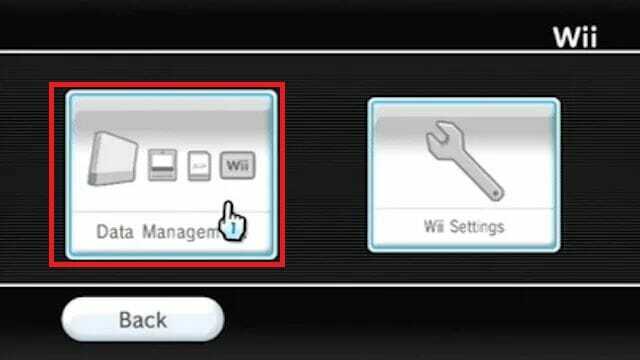
- Отвори Канали језичак у горњем левом углу.
- Отвори СД картица таб.
- Затим убаците СД картицу у Вии.
- Ако се затражи учитавање дол / вилењак, кликните да.
- Када се појави екран за учитавање, притисните 1 када то затражи инсталацијски програм, а затим одаберите Настави.
- Изаберите Инсталирајте канал Хомебрев опција.
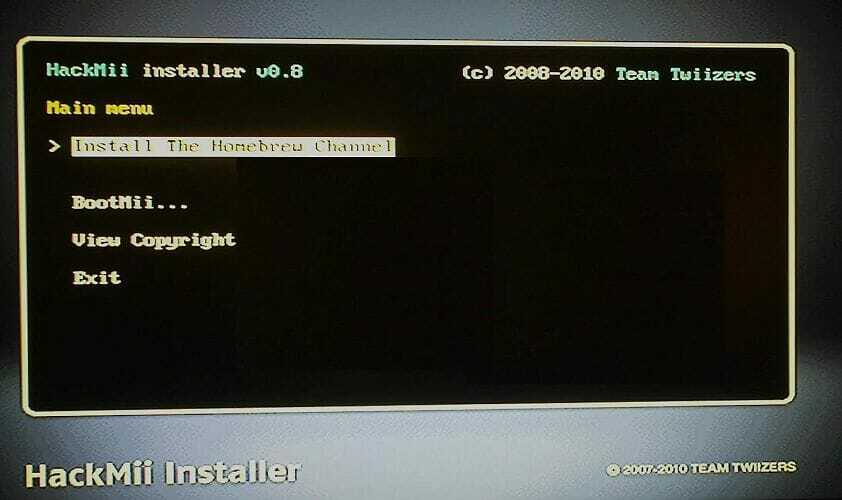
- Изаберите Настави па затим притисните А..
- По завршетку инсталације притисните А.
- Изаберите Излаз и притисните А.
- притисните Кућа дугме на Вии даљинском управљачу и изаберите Излаз да бисте ушли у Вии мени.
Сада можете видети Хомебрев Цханнел наведен као један од ваших канала.
Инсталирајте ДВД Думп Тоол

- Преузмите ДВД Думп Тоол.
- Извадите ДВД Думп Тоол и ставите га у директоријум апликација на СД картици.
- Уметните СД картицу у Вии.
- Покрените ДВД Думп Тоол са Хомебрев Цханнел на Вии-у.
- Притисните тастер Десно на д-пад па притисните А..
- Изаберите диск који желите да копирате, на пример Вии једнослојни диск или Двослојни диск Вии, и притисните А..
- Сада уметните диск са игром на своју Вии конзолу.
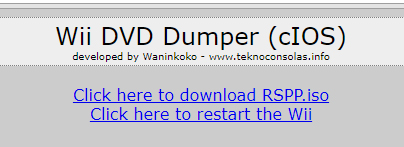
- Забележите Вии УРЛ / ИП адреса приказан на екрану.
- Отворите веб прегледач на рачунару и укуцајте УРЛ приказан на Вии и притисните ентер.
- На страници Вии ДВД Думпер кликните на Кликните овде да бисте преузели РСПП.исо.
- Рачунар ће започети преузимање ИСО-а на рачунар.
Белешка: Брзина преноса може бити много спорија, па ћете можда морати чекати сатима у зависности од величине игре.
2. Прављење резервних копија помоћу Цлеан Рип

За ову методу потребна нам је СД картица или УСБ управљачки програм са најмање 4,7 ГБ слободног простора. Ако одлажете двослојни диск, тада користите СД картицу од 9,4 ГБ (најмање).
Пре него што наставите са овим корацима, уверите се да сте пратили горе наведене кораке за инсталацију Хомебрев Цханнел-а како бисте инсталирали Хомебрев Цханнел.
- Обавезно форматирајте СД картицу ФАТ16 или ФАТ32.
- Преузмите Цлеан Рип зип датотеку.
- Издвојите зип датотеку ЦлеанРип и ставите је у \ аппс на СД картици.
- Уметните СД картицу у Вии и покрените ЦлеанРип са Хомебрев Цханнел-а.
- Изаберите уређај на који желите да пребаците игру - УСБ или СД картицу.
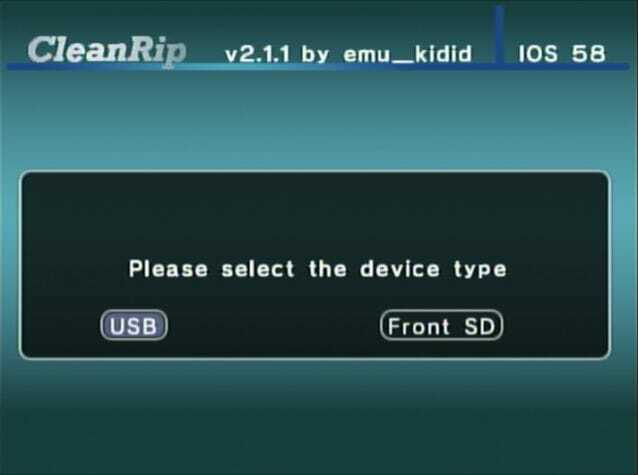
- Кликните да у следећем кораку.
- Убаците Вии игру коју желите бацк уп у Вии конзолу.
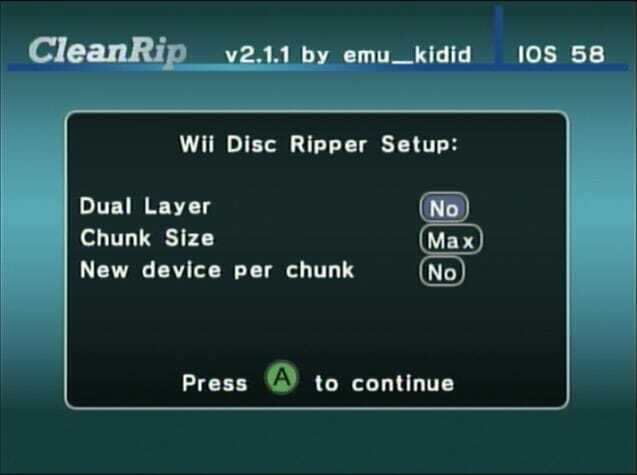
- Ако одложите двослојни диск, подесите га Двослојни до Да. Помоћу наслова игре можете сазнати која игра има двослојни диск уз мало претраживања на Интернету.
- Притисните А. наставиће се.

- ЦлеанРип ће почети одбацивати диск на СД картицу или УСБ погон.
Процес одлагања може потрајати, па причекајте да се заврши. Када завршите, можете да преместите ИСО датотеку на рачунар и сачувате је као резервну копију.
То је то. Пратећи било који од два наведена метода, можете лако да направите резервне копије Вии игара на рачунару. Имајте на уму да ће ови кораци радити само на Вии конзолама са Вии Мену верзијом 4.2 или старијом.
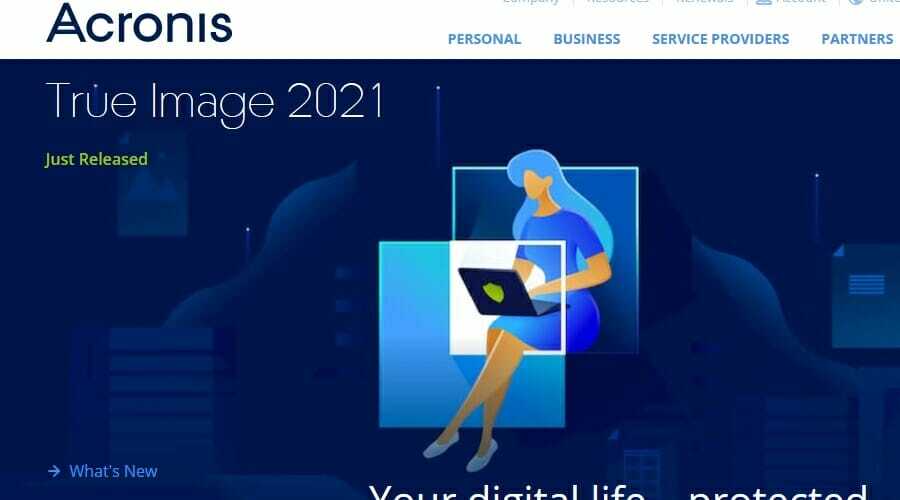
![10+ најбољих софтвера за опоравак датотека флеш диска [Водич за 2021]](/f/4f09f5de5da6d70eadb72aace5977546.jpg?width=300&height=460)
